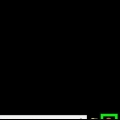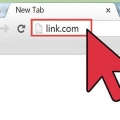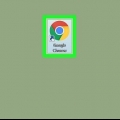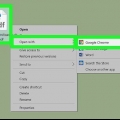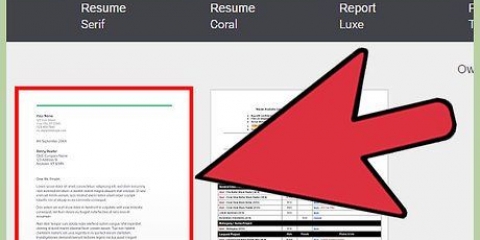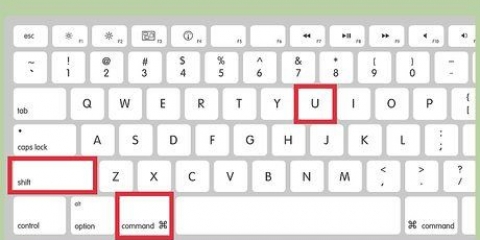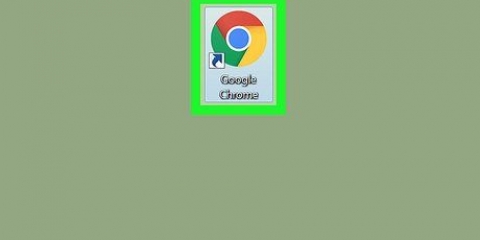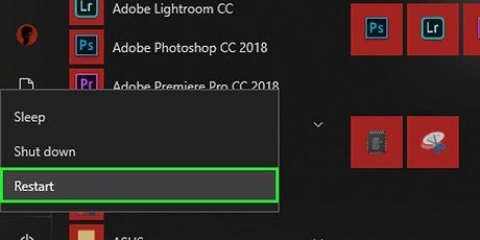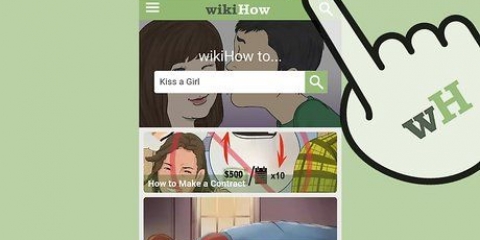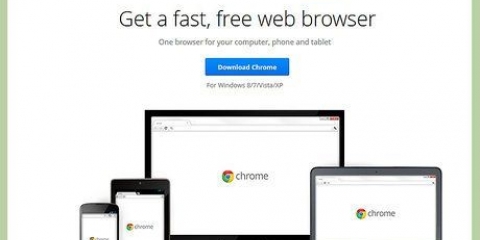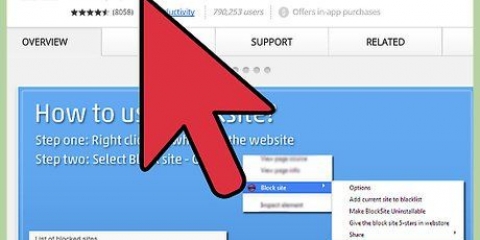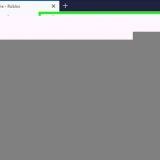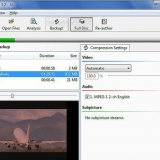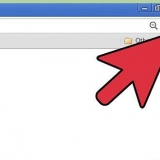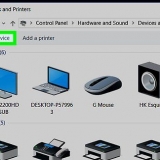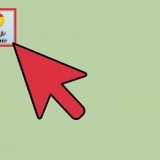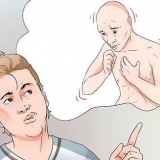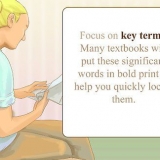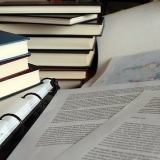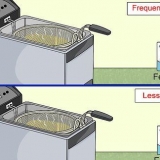Byvoorbeeld: `C:Program Files (x86)GoogleChromeApplicationchrome.exe` -incognito Jy kan jou vorige instelling herstel deur -incognito uit die tekskassie Doelwit uit te vee en te stoor.
Dieselfde metode kan gebruik word om die kortpad in die beginkieslys op te stel. Gebruik die sneltoets Ctrl+⇧ Verskuiwing+N om vinnig `n nuwe incognito-venster oop te maak.
Maak incognitomodus by verstek oop in google chrome (windows)
As jou rekenaar deur ander gebruik word, kan jou internetprivaatheid een van die topprioriteite wees. Wanneer Google Chrome se incognitomodus gebruik word, word geen blaai- en aflaaiaktiwiteit nagespoor nie. Alhoewel dit maklik is om oor te skakel na incognitomodus in Google Chrome, kan dit jou privaatheid in gevaar stel as jy vergeet om dit te aktiveer. Daar is `n maklike manier om Google Chrome by verstek in Incognito-modus oop te maak.
Trappe

1. Speld Google Chrome aan die taakbalk vas. Klik op die Start-knoppie (
of ). Regskliek op die `Google Chrome`-toepassing uit die toepassinglys en klik Speld vas aan taakbalk. 
2. Maak Chrome se taakbalkkortpad-eienskappe oop. Regskliek op die Google Chrome-ikoon op die taakbalk. `n Kieslys sal verskyn met jou boekmerke, webwerwe wat die meeste besoek word, ens. Regskliek op Google Chrome en kies Eienskappe.

3. gewrig -incognito na die kortpad-teiken. Sodra die venster oopmaak, sal jy `n tekskassie langs "Teiken:" vind met `n lêerpad tussen aanhalingstekens. gewrig -incognito heel aan die einde, buite die aanhalingstekens, met `n spasie net voor dit.

4. Stoor jou veranderinge. Klik op die OK-knoppie onderaan. `n Bevestigingsdialoog kan verskyn. Kies Gaan voort en voer jou wagwoord in indien nodig.
Wenke
Artikels oor die onderwerp "Maak incognitomodus by verstek oop in google chrome (windows)"
Оцените, пожалуйста статью
Gewilde